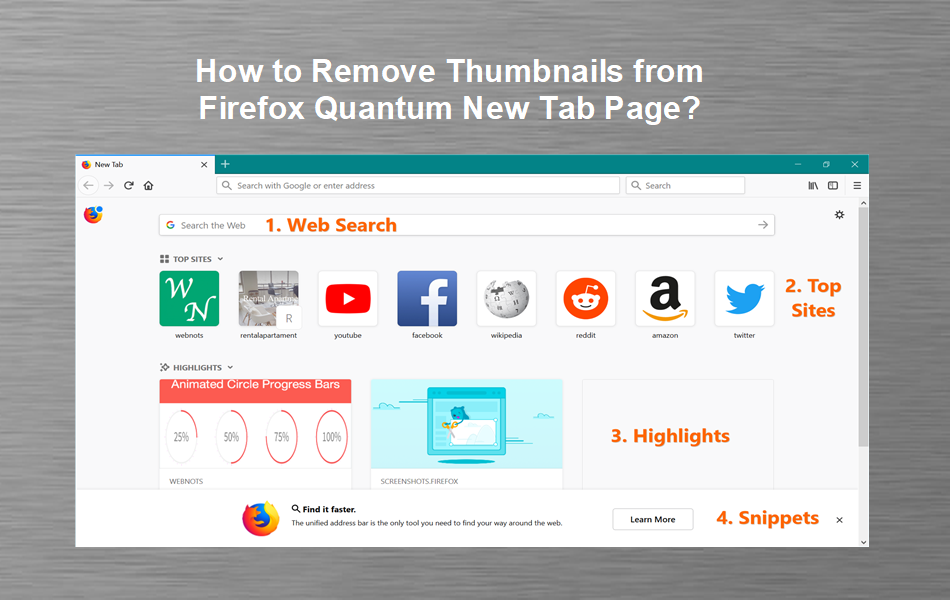如何删除Firefox Quantum新标签页中的缩略图
隐私和灵活性之间有一条细线。 有些人认为这些选项真的会影响隐私,而另一些人可能认为它们提供了灵活性。 浏览器主页和新标签页上的缩略图是本主题的一个简单示例。 尽管它有助于轻松访问以前打开的页面,但并非总是如此。 有时您可能访问了一些个人或机密网站。 当你打开前面所有的浏览器时,它会显示那些带有缩略图的网站。 每个新标签页也会显示令人讨厌的缩略图。
推荐:如何在Windows中同时解压多个ZIP文件
新标签页缩略图 – Chrome 与 Firefox Quantum
Chrome 和 Firefox Quantum 浏览器都将在新标签页上显示缩略图历史记录。 不幸的是,Chrome 不提供删除这些缩略图的默认方法,我们在另一篇文章中解释了如何从 Google Chrome 浏览器中删除这些缩略图。
Firefox,以其隐私功能而闻名,至少允许在您打开新标签时禁用缩略图并显示空白页面。 您还可以制作空白主页,以便在打开 Firefox 时它是空白的。
Firefox 新标签页
Firefox Quantum 在新标签页和锄头页面上显示了四个主要项目。
- 网络搜索框——带有谷歌搜索引擎的搜索框。 请记住 Google 是 Firefox 中的默认搜索引擎。 如果您更喜欢 Bing 或 Yahoo!,您可以更改此设置。
- 热门站点 – 带有缩略图的最常访问站点列表。
- 亮点 – 您访问过的网站列表或在页面上执行了一些操作,例如添加书签、下载或保存到 Pocket。
- Snippets – 来自 Mozilla 的建议和更新。
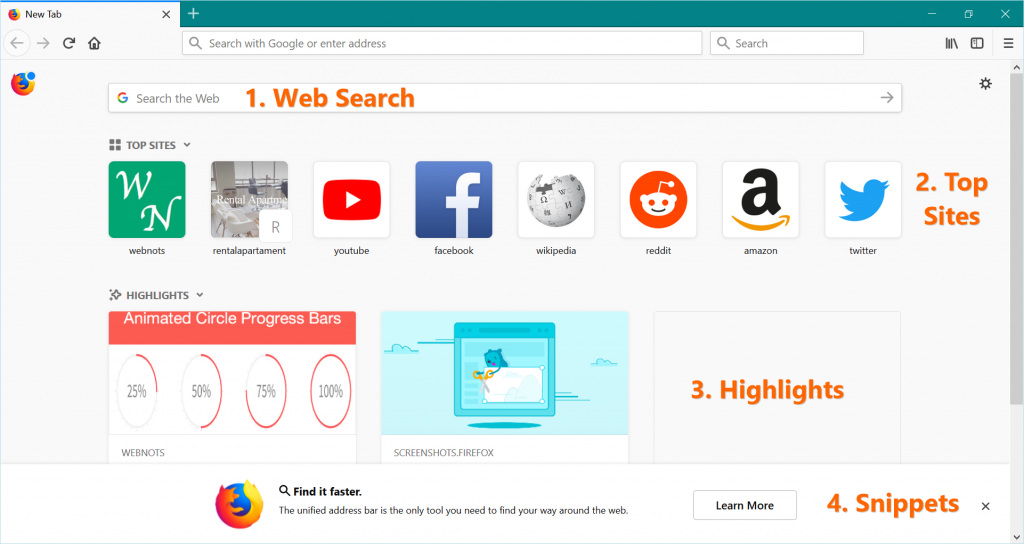
Firefox Quantum 主页或新标签页
这些是 Firefox 主页、新标签和新窗口上显示的默认项目。 下面是默认 Firefox Quantum 浏览器主页的外观。 让我们看看如何删除这些项目。
从 Firefox 主页和新标签页中删除缩略图
打开 Firefox 浏览器并单击右上角显示的齿轮图标。
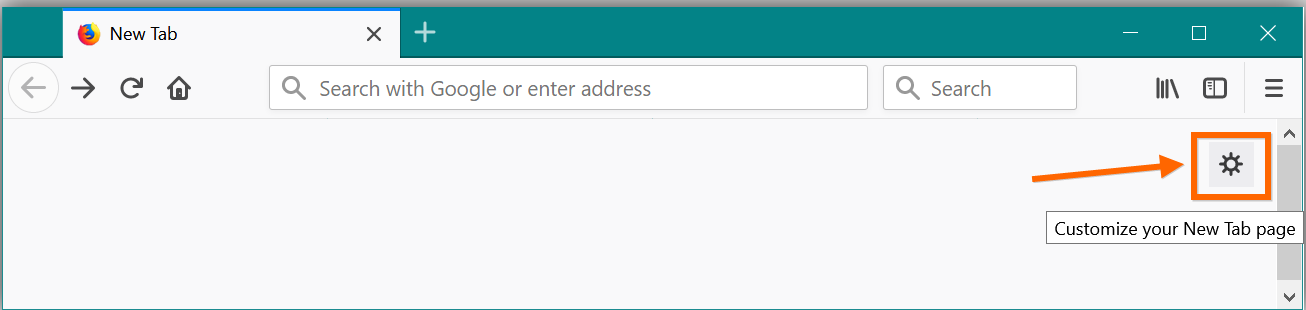
在 Firefox 中自定义新标签页
您也可以打开快捷方式 URL 关于:首选项#home 到达 Firefox 自定义页面。 此页面将有两个部分。
- 新窗口和标签
- 火狐首页内容
显示空白页 – 新窗口和选项卡部分
如果您想为主页和新选项卡显示完整的空白页面,请从“主页和新窗口”和“新选项卡”的下拉列表中选择“空白页”。
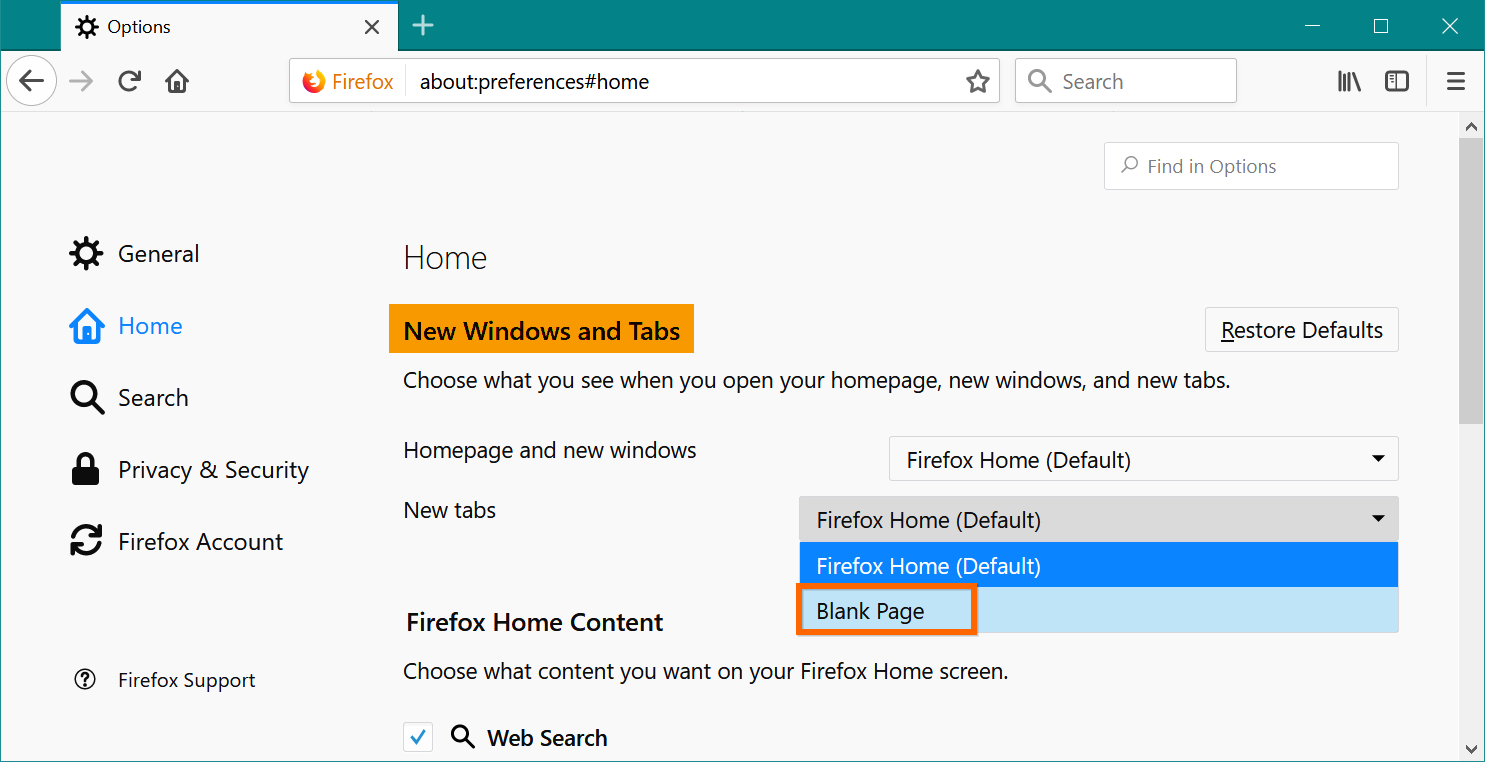
在 Firefox 中设置空白主页和新标签页
现在打开一个新标签,看看 Firefox 没有烦人的缩略图。 请注意,新标签页将没有齿轮或 Firefox 图标,并且将完全空白。
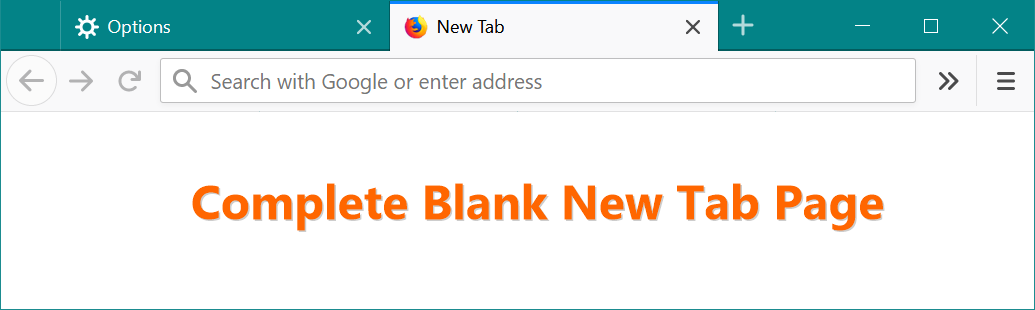
完成空白新标签页
禁用热门站点和亮点 – Firefox 主页内容
如前所述,显示空白页也将删除您可能需要更快搜索的搜索框。 因此,在这种情况下,您可以在“Firefox 主页内容”部分启用或禁用各个组件。 您可以禁用热门网站、突出显示和摘要复选框并启用网络搜索选项。
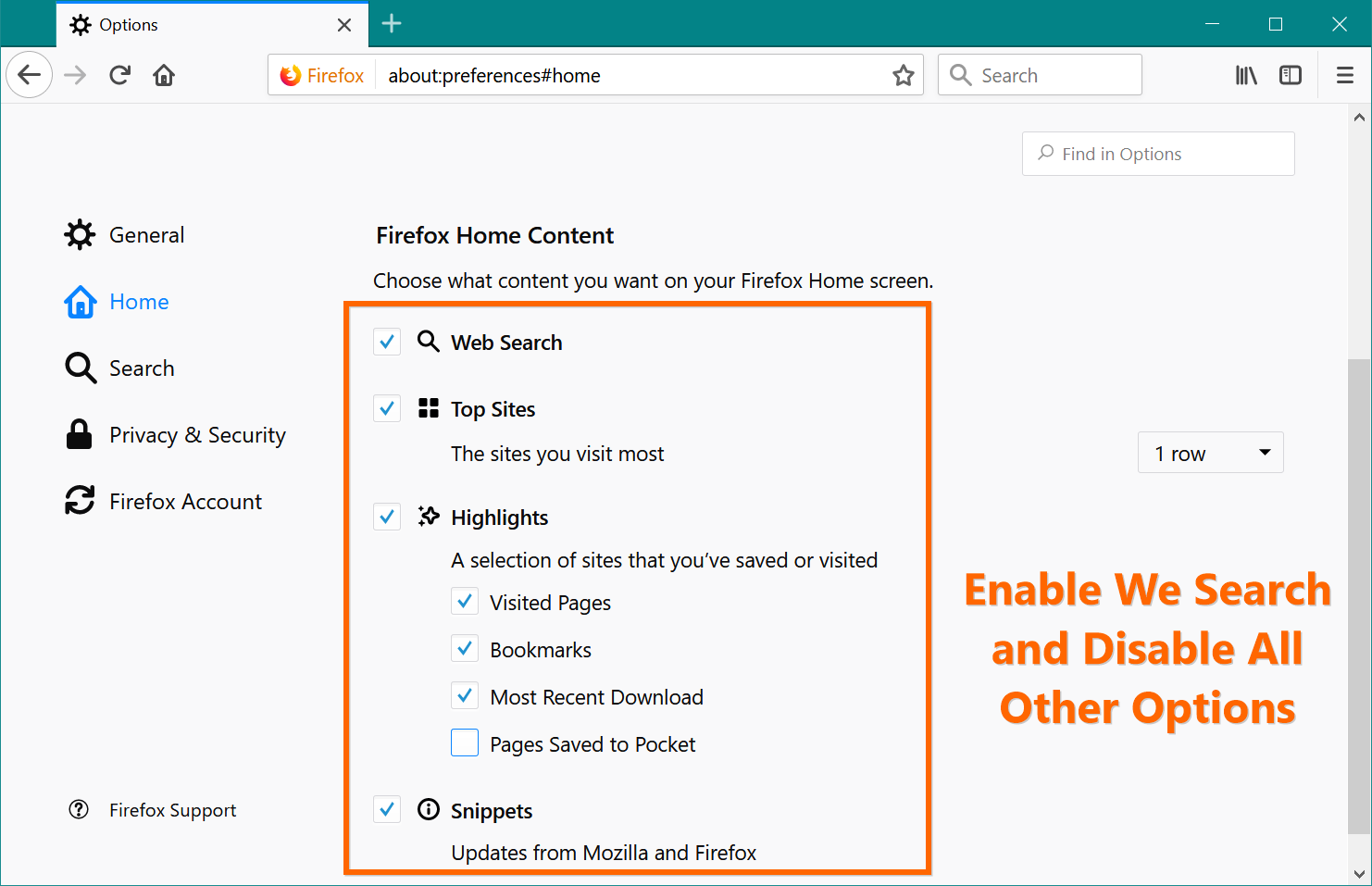
Firefox 主页内容部分
这将允许在新标签页上有搜索框,同时删除其他缩略图。
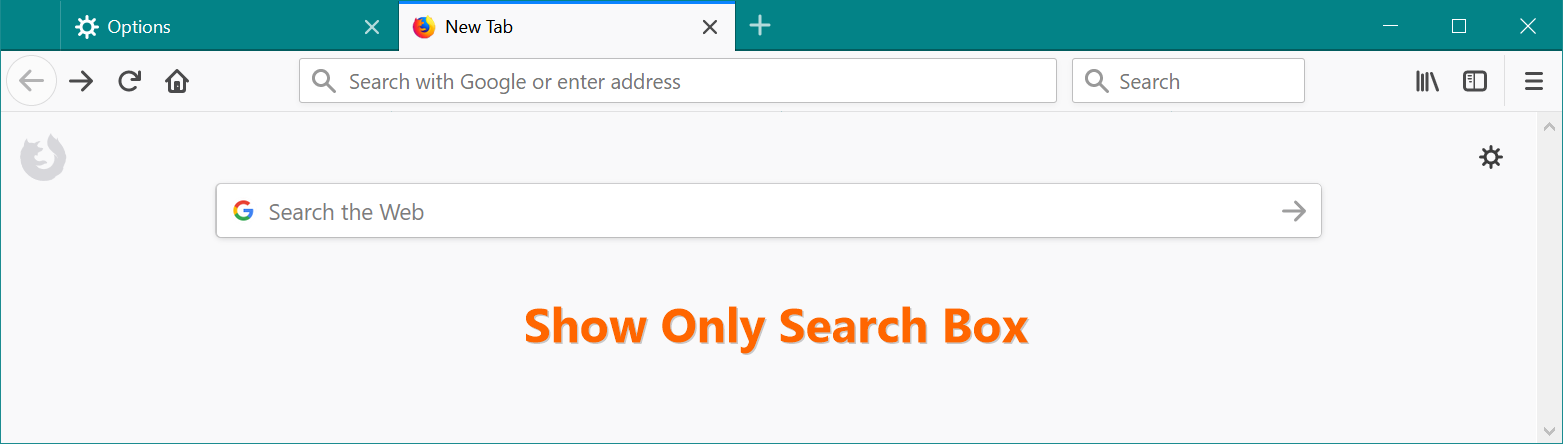
仅显示搜索框
此外,您可以选择在大屏幕中查看时以 1 或 2 行显示热门网站。 在移动设备或小屏幕上,缩略图将根据浏览器的可用宽度自动调整。 Firefox 不提供选项来控制为热门网站和亮点显示的缩略图数量。
管理热门网站部分
启用热门网站和突出显示部分时打开一个新标签页。 将鼠标悬停在该部分上,然后单击三个点。 您可以删除整个部分、折叠并向上或向下移动。 当您删除该部分时,它实际上会删除自定义设置中的复选框,如上所述。 将鼠标悬停在顶部站点部分的单个缩略图上,然后单击三个点按钮。
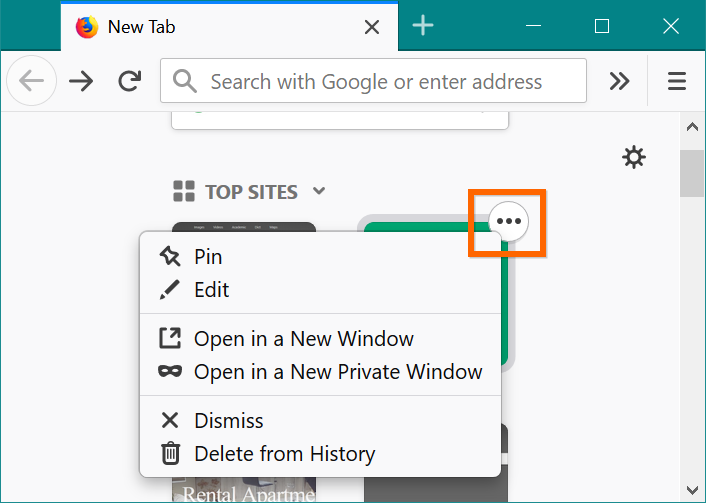
管理单个项目
您可以固定、编辑 URL、设置自定义图像并从列表中关闭该站点。
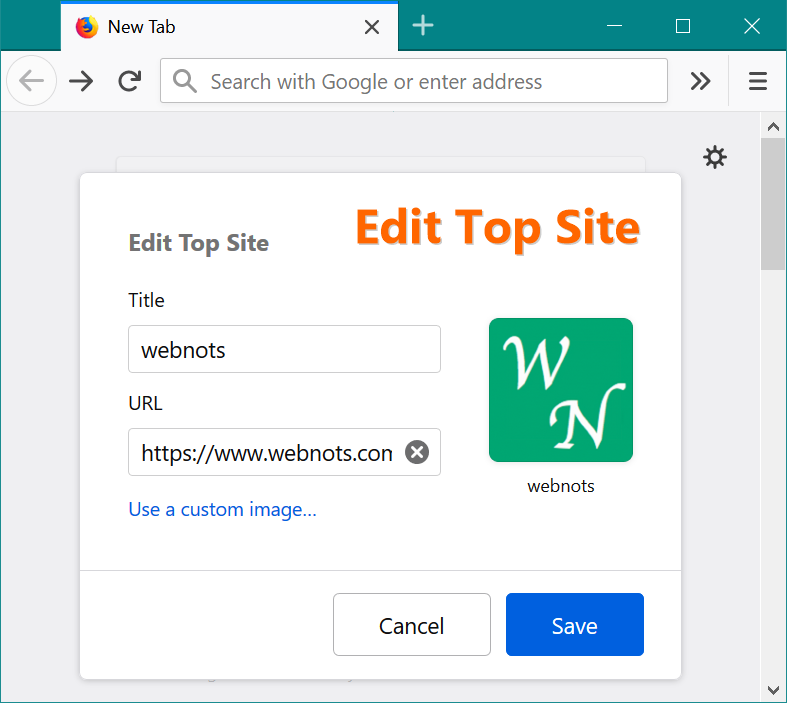
编辑单个站点的详细信息
管理亮点部分
同样,您可以在突出显示部分下的缩略图上执行不同的操作,例如添加书签、保存到 Pocket、关闭和从历史记录中删除。
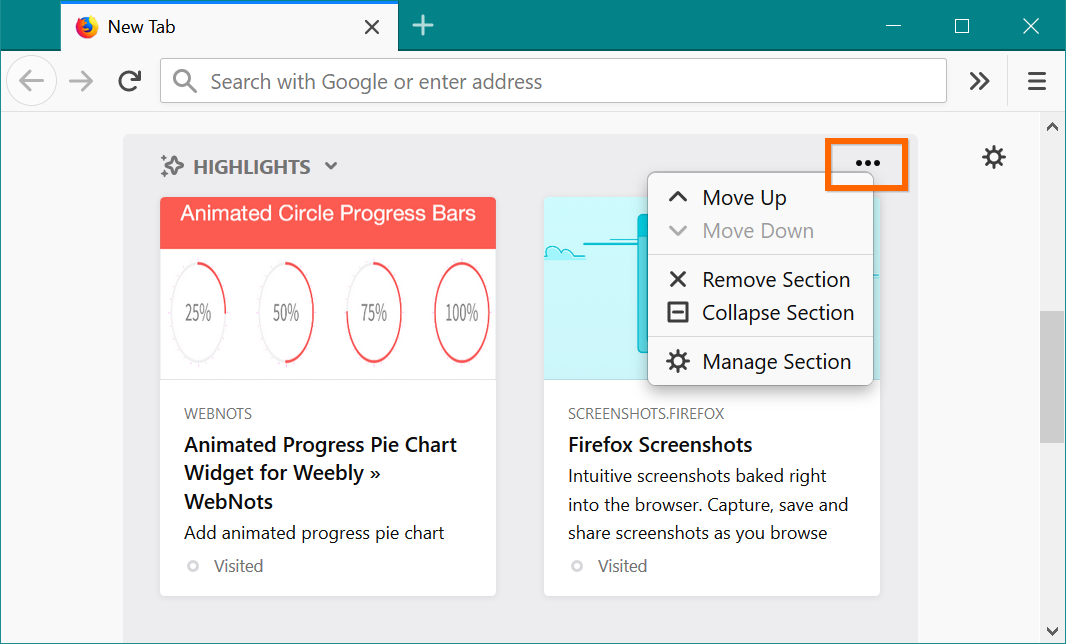
Firefox 主页中的管理部分
您还可以删除或折叠整个亮点部分。
设置自定义主页
每当您打开浏览器时,您可能有兴趣访问某些网页。 在这种情况下,请按照以下说明进行操作:
- 返回“新窗口和标签”部分。
- 在“主页和新窗口”中选择“自定义 URL…”选项。
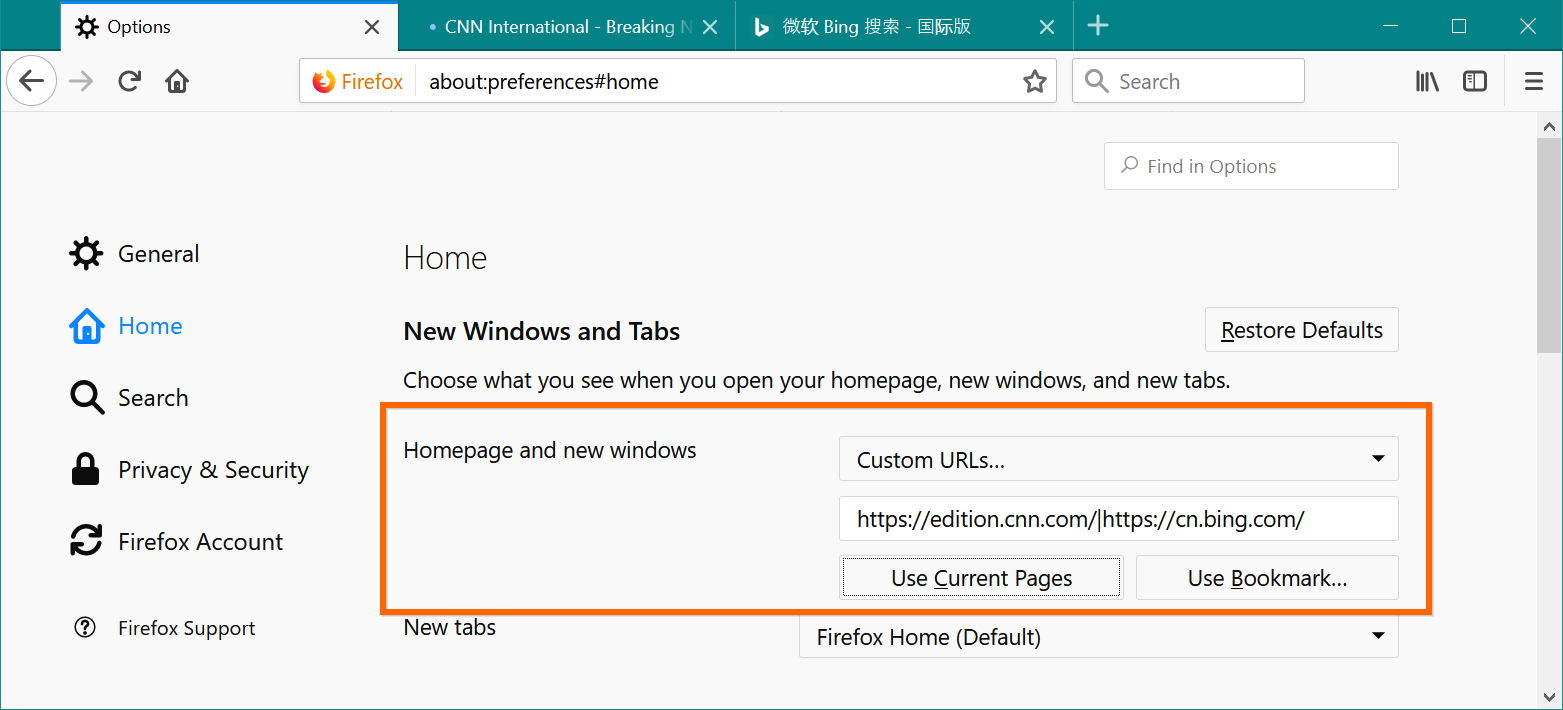
显示自定义主页
- 输入要设置为主页的网站 URL。 您还可以从书签或当前打开的页面设置主页。
- 当您想添加多个站点时,只需使用 | 作为 URL 之间的分隔符。
- 当您启动浏览器或打开新窗口时,所有输入的 URL 都会打开。
您只能为主页和新窗口设置自定义页面。 Firefox 没有为新标签设置自定义页面的选项。 您可以使用默认页面或空白页面。